Windows è il sistema operativo più diffuso al mondo, ma molti utenti ne ignorano le funzionalità avanzate che possono migliorare produttività, sicurezza e gestione del sistema. Oltre agli strumenti di base come Esplora file, menu Start e impostazioni, Windows nasconde tool e strumenti poco conosciuti come Windows Sandbox, PowerToys, Hyper-V e WSL, pensati per testare software in sicurezza, ottimizzare le risorse e semplificare attività complesse. In questo articolo scopriremo 16 funzioni avanzate di Windows, spiegandone il funzionamento tecnico e illustrando casi pratici per sfruttarle al meglio.
1. Windows Sandbox
Windows Sandbox è un ambiente isolato integrato in Windows 10 Pro, Enterprise e Education, pensato per eseguire software potenzialmente rischioso ed effettuare test senza compromettere il sistema operativo principale.
Sandbox utilizza dei “contenitori” leggeri basati sulla virtualizzazione Hyper-V. Ogni volta che viene avviata, la funzionalità crea un’istanza pulita di Windows, completamente isolata dal sistema host. Allo spegnimento, tutti i dati e le modifiche sono automaticamente eliminati.
Usi pratici: testare software sospetti scaricati da Internet; aprire file allegati da email non verificate senza rischio; provare script o applicazioni in fase di sviluppo in sicurezza.
Per installare Windows Sandbox, si può premere Windows+R quindi digitare optionalfeatures. Nell’elenco si deve scegliere la voce Sandbox di Windows quindi riavviare il PC quando richiesto.
Nell’articolo su Windows Sandbox per Windows 11 abbiamo descritto nel dettaglio il funzionamento dello strumento, spiegando come usarlo al meglio anche con il più recente sistema operativo Microsoft.
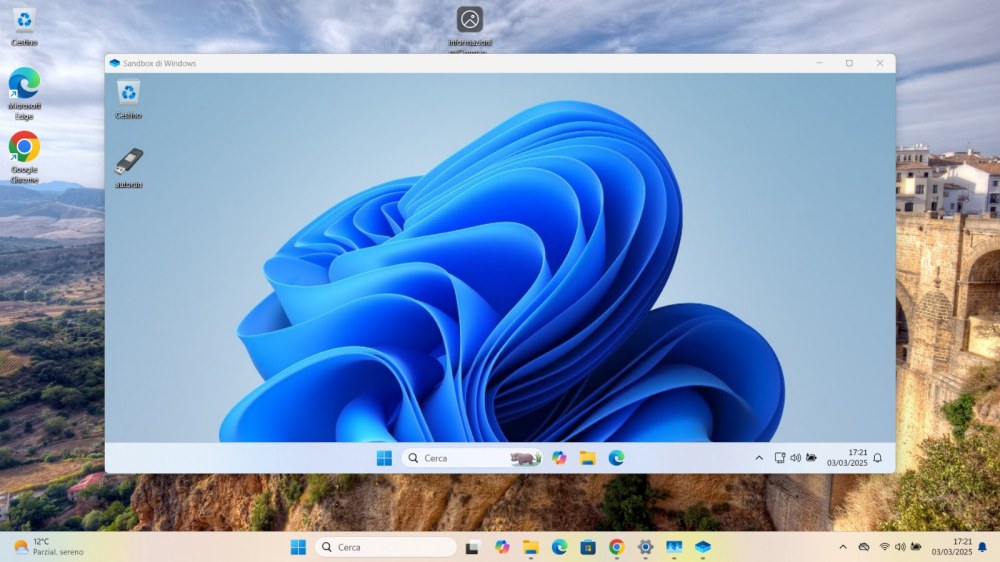
2. PowerToys
PowerToys è una suite di strumenti open source sviluppata da Microsoft per utenti avanzati, che estende le capacità di Windows.
Tra i migliori strumenti inclusi spiccano FancyZones, che permette di creare layout personalizzati per affiancare finestre in modo efficiente; PowerToys Run, una potente barra di ricerca rapida (richiamabile di default con con ALT + Barra spaziatrice) per trovare applicazioni, file e processi; Selezione colori, che consente di catturare il codice colore da qualsiasi punto dello schermo con una scorciatoia; Always On Top, per mantenere una finestra sempre in primo piano tramite combinazione di tasti; PowerToys Awake, utile per tenere il PC sveglio senza modificare le impostazioni di risparmio energetico.
Altre funzionalità includono lo strumento avanzato per rinominare file avanzato (PowerRename), l’editor per il file HOSTS, Keyboard Manager per rimappare tasti e scorciatoie da tastiera, Text Extractor per estrarre testo dallo schermo o da qualunque immagine, l’anteprima avanzata per un ampio ventaglio di formati di file in Esplora file, il tool di ridimensionamento immagini automatico e molto altro ancora.
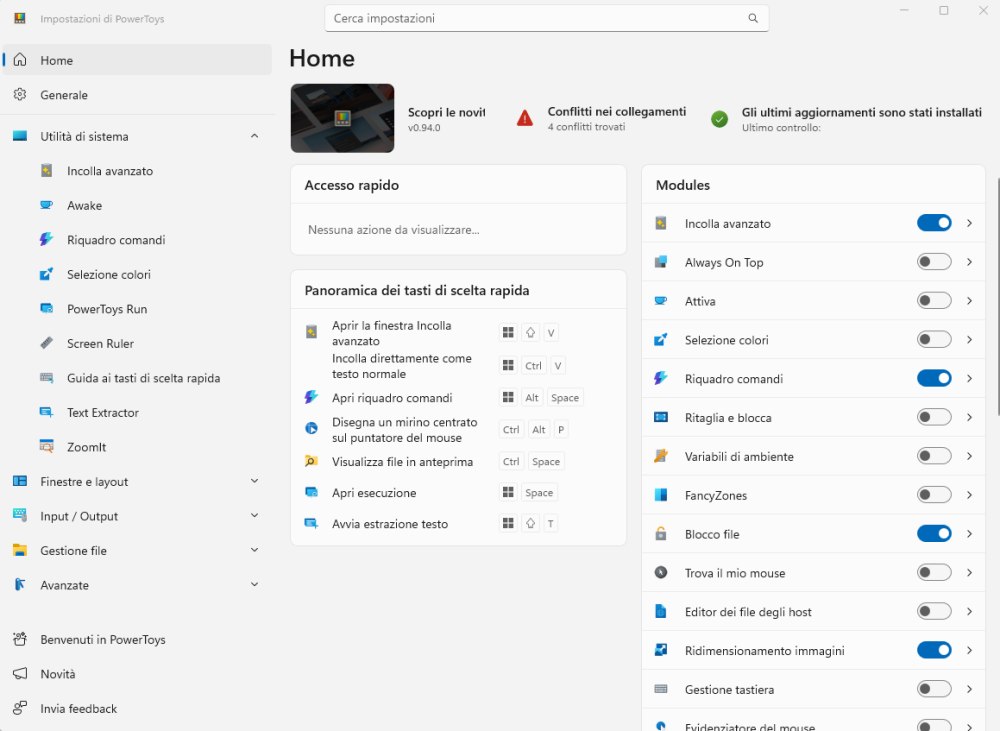
In un altro articolo abbiamo spiegato cosa sono i PowerToys: sono disponibili su GitHub nella versione più recente facendo riferimento alla pagina di download (scorrere fino a trovare il riquadro Assets).
3. Resource Monitor e Performance Monitor
Due strumenti software un po’ nascosti. Resource Monitor (Windows + R, resmon) fornisce un’analisi in tempo reale di CPU, disco, memoria e rete. È possibile osservare i processi attivi, identificare colli di bottiglia e isolare applicazioni che consumano risorse eccessive.
Resource Monitor è accessibile anche dalla finestra del Task Manager, cliccando su Prestazioni nella colonna di sinistra quindi sui tre puntini in alto a destra e infine su Monitoraggio risorse.
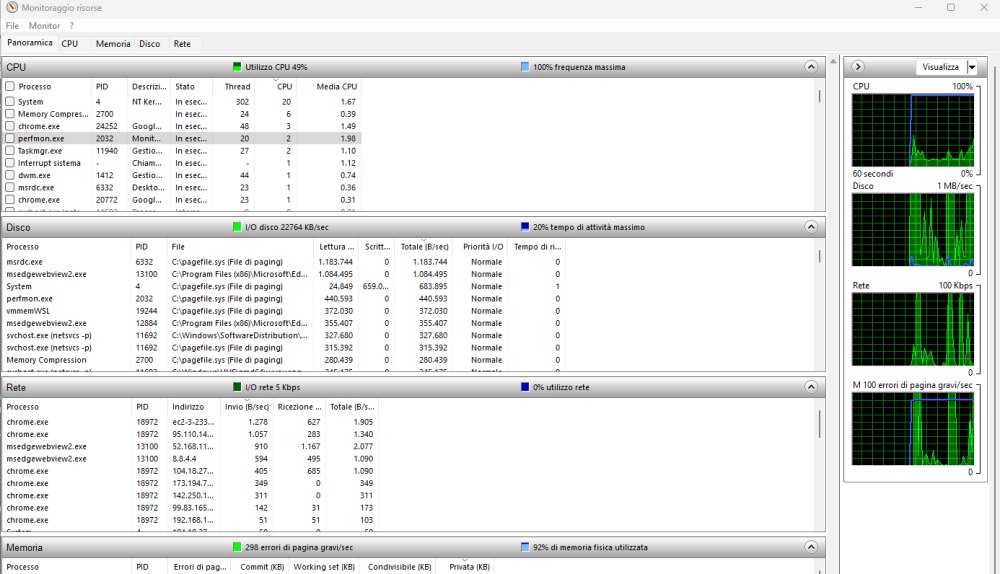
Performance Monitor (Windows + R, perfmon) permette di creare Data Collector Set personalizzati per monitorare metriche specifiche su intervalli definiti. È possibile esportare i log in formato CSV o HTML per analisi dettagliate, utili in ambienti di produzione, al fine di svolgere test software o valutazioni prestazionali sul funzionamento delle workstation.
Questo secondo tool aiuta a monitorare l’efficienza di software pesanti come Photoshop o AutoCAD. Assiste inoltre nella creazione di log storici per analisi di performance su PC aziendali.
4. Task Scheduler o Utilità di pianificazione
L’Utilità di pianificazione è un componente storico di Windows che consente di automatizzare attività ed eseguire comandi su base periodica.
Come abbiamo spiegato nell’articolo su come funziona Utilità di pianificazione, per aprirlo basta digitare Utilità di pianificazione nella casella di ricerca di Windows oppure premere Windows + R e digitare taskschd.msc.
È sempre utile verificare, cliccando su Libreria Utilità di pianificazione, tutte le operazioni già programmate sul sistema Windows in uso. Con un clic sulla scheda Azioni, nel riquadro in basso, si può controllare quale eseguibile è avviato dall’attività selezionata.
5. Hyper-V
Hyper-V è la soluzione per la virtualizzazione integrata in Windows. Si possono installare più versioni ed edizioni di Windows o di altri sistemi operativi, in modo da eseguirle senza mai abbandonare ciò che si sta facendo con il sistema ospitante.
Per usare la virtualizzazione Hyper-V in Windows 10 e 11 basta premere Windows+R, digitare optionalfeatures quindi attivare la casella Hyper-V.
Grazie ad Hyper-V si possono creare macchine virtuali con risorse dedicate, installare sistemi operativi multipli e generare snapshot per tornare a uno stato precedente in caso di errore. Hyper-V è essenziale per testare aggiornamenti, sviluppare software multipiattaforma, provare configurazioni e isolare ambienti rischiosi senza impattare su sistema host.
Sebbene non sia propriamente intuitivo, con Hyper-V si possono usare dispositivi USB e chiavette, così da leggere e scrivere all’interno di tali supporti.
Di base, Hyper-V è disponibile solo in Windows Pro ed edizioni superiori. Con un semplice trucco, però, l’installazione di Hyper-V è fattibile anche da Windows Home.
6. Windows Subsystem for Linux (WSL)
WSL consente di eseguire distribuzioni Linux su Windows. Per abilitare la funzionalità, si deve premere premere Windows+R e digitare optionalfeatures, selezionando Sottosistema Windows per Linux.
Dopo il riavvio del sistema, si può installare una distribuzione supportata facendo riferimento al Microsoft Store. Consigliamo però di conoscere il funzionamento di WSL da vicino perché l’ambiente è interamente configurabile dalla riga di comando: da qui si possono scegliere le distribuzioni Linux da avviare in Windows. Esempio:
wsl --install -d Ubuntu-24.04
Dal terminale Linux integrato si possono eseguire tool come htop, git o curl, sviluppare script Bash, testare applicazioni multipiattaforma e integrare comandi Linux nei flussi di lavoro di Windows senza virtualizzazione completa. Anche perché, grazie a un componente chiamato WSLg, i programmi Linux dotati di interfaccia grafica vengono eseguiti con la loro GUI sopra la shell di Windows. E si integrano anche con la barra delle applicazioni, il desktop, il menu Start e così via.
7. Controllo avanzato delle cartelle
Windows offre una funzione di base che protegge le cartelle importanti da modifiche non autorizzate. Si tratta di una funzione che di fatto assicura protezione ransomware.
Per attivarla, è sufficiente digitare Protezione ransomware nella casella di ricerca di Windows quindi attivare Accesso alle cartelle controllato. Con un clic su Cartelle protette, si possono configurare le risorse locali che la funzione deve difendere da scritture potenzialmente dannose.
Si possono aggiungere app specifiche come eccezioni, mantenendo un controllo granulare sui permessi (Consenti app tramite accesso alle cartelle controllato).
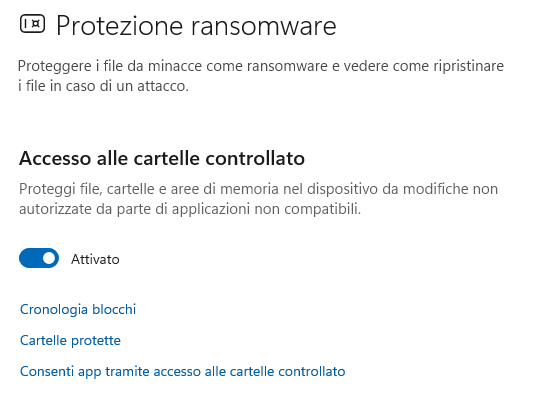
8. Cronologia appunti e cattura screenshot avanzata
Attivando la cronologia degli appunti con Windows + V, Windows 10/11 memorizza testi e immagini copiati in memoria con CTRL+C, permettendo di recuperarli rapidamente.
Il sistema operativo non tiene quindi traccia di una sola informazione in memoria bensì conserva tutti i dati via via copiati dall’utente. Con un semplice clic è possibile recuperarli e incollarli in qualunque applicazione.
Lo strumento di cattura (Snipping Tool avanzato), richiamabile con Windows + MAIUSC + S, consente di catture l’intero schermo oppure porzioni di esso, con la possibilità di applicare note ed evidenziazioni.
9. Reliability Monitor e Windows Memory Diagnostic
Tra le “pieghe” di Windows è nascosto anche Reliability Monitor (Windows + R, perfmon /rel): offre una timeline di errori, crash e aggiornamenti, utile per identificare software instabile o driver problematici. È anche la cartina tornasole del comportamento di un qualsiasi sistema Windows nel tempo.
Quando il PC non funziona bene, Reliability Monitor offre una panoramica di tutto ciò che non ha funzionato e che ha portato alla registrazione di errori critici o problematiche meno gravi.
Windows Memory Diagnostic (Windows + R, mdsched) esegue test approfonditi sulla RAM al riavvio della macchina, rilevando errori hardware che possono causare crash o instabilità.
10. Sensore di memoria e archiviazione
Storage Sense (Sensore di memoria) automatizza la gestione dello spazio su disco. È attivabile digitando sensore nella casella di ricerca di Windows, quindi scegliendo Attiva il sensore di memoria, permette di eliminare file temporanei, svuotare il cestino e ottimizzare lo spazio in modo programmato.
Può essere configurato per attivarsi automaticamente in base all’uso delle unità di memorizzazione, eliminando i file inutili senza interventi manuali.
Nella stessa finestra Archiviazione, si trovano importanti suggerimenti sulle cartelle che occupano più spazio su disco. Grazie a queste indicazioni, è possibile ad esempio trovare i programmi superflui che stanno continuando a impegnare inutilmente dello spazio.
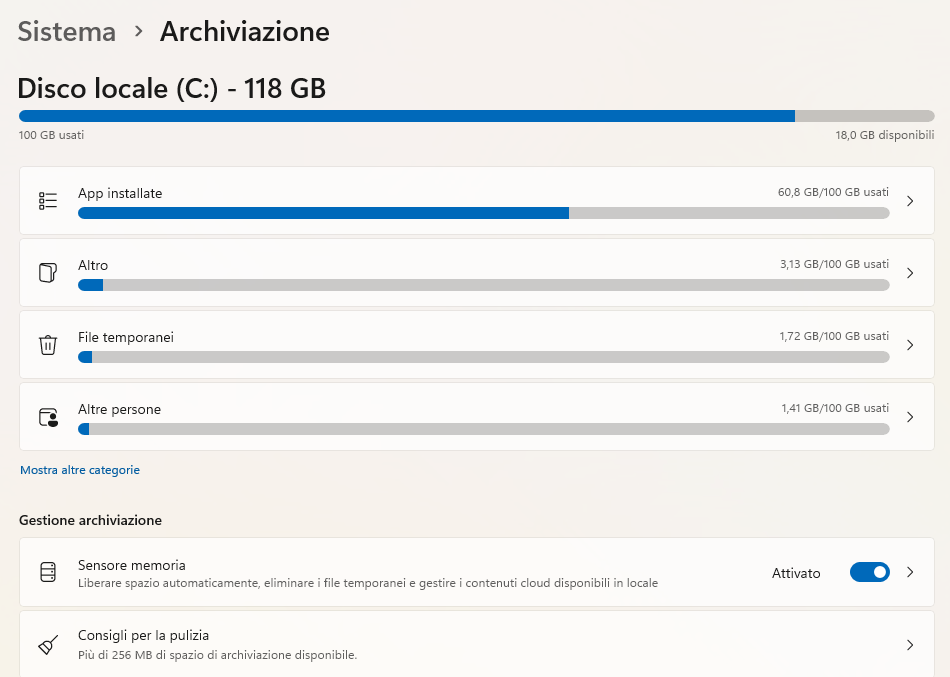
11. Focus Assist o Concentrazione
La funzione Focus Assist blocca le notifiche superflue del sistema operativo e delle applicazioni installate durante sessioni di lavoro, gaming o presentazioni.
Si configura digitando Concentrazione nella casella di ricerca di Windows e regolando le Impostazioni del periodo di concentrazione. Per attivare la modalità Concentrazione, basta cliccare sull’orologio nella traybar e cliccare sul pulsante in basso a destra.
Riducendo le interruzioni, è possibile beneficiare di una maggiore concentrazione e produttività in attività critiche o progetti complessi.
12. Quick Assist o Assistenza rapida
Quick Assist è una funzionalità integrata in Windows che permette il supporto remoto sicuro. Nulla a che vedere con uno strumento come RustDesk ma in caso di necessità per in aiuto “volante” è possibile servirsene.
Avviando Assistenza rapida dal menu Start, l’applicazione Microsoft genera un codice temporaneo da condividere con l’utente remoto. La connessione consente il controllo del desktop e l’assistenza tecnica senza configurazioni complesse o software aggiuntivi. È utile per amministratori IT e supporto tecnico remoto rapido.
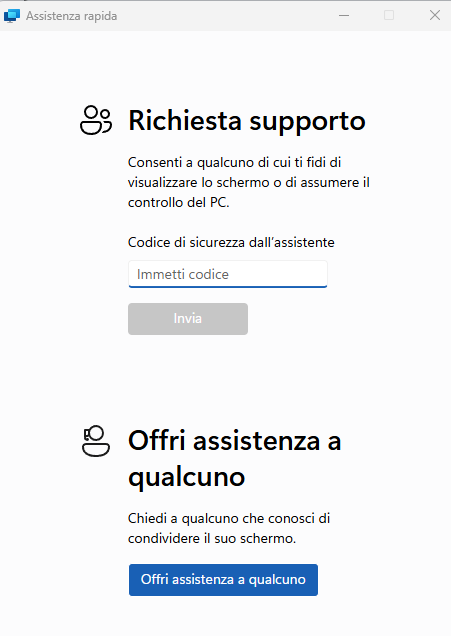
13. Dynamic Lock o Blocco dinamico
Dynamic Lock blocca automaticamente il PC quando il dispositivo Bluetooth accoppiato, come uno smartphone, si allontana.
Per attivare questa funzionalità, basta digitare Blocco dinamico nella casella di ricerca quindi spuntare la casella Consenti a Windows di bloccare automaticamente il dispositivo quando non ci sei. È utile in ambienti aziendali od open space per godere di un livello di sicurezza aggiuntivo.
14. Netsh: toolkit di Windows per la rete
Netsh, abbreviazione di Network Shell, è uno strumento integrato di Windows che permette di gestire praticamente tutti gli aspetti della rete locale e delle connessioni Internet senza usare l’interfaccia grafica. Può essere utilizzato sia da utenti avanzati che da amministratori di sistema per configurazioni dettagliate, risolvere problemi e automatizzare attività.
Qualche esempio:
netsh interface ip show config Mostra la configurazione IP di tutte le interfacce di rete.
netsh wlan show profiles Elenca tutte le reti WiFi salvate sul PC.
Il comando permette anche di impostare un IP statico su una scheda di rete:
netsh interface ip set address "Ethernet" static 192.168.1.100 255.255.255.0 192.168.1.1
Così come di impostare velocemente DNS primario e secondario:
netsh interface ip set dns "Ethernet" static 8.8.8.8
netsh interface ip add dns "Ethernet" 8.8.4.4 index=2
Ancora, Netsh può essere utilizzato per mostrare la chiave di rete di una WiFi salvata:
netsh wlan show profile name="NomeRete" key=clear
15. Windows Subsystem for Android (WSA)
Sebbene Microsoft abbia dismesso (definitivamente?) questa funzionalità, Windows 11 consente comunque di installare ed eseguire app Android.
Per approfittare di questa possibilità, suggeriamo di seguire la nostra guida per installare e avviare app Android su Windows 11: la procedura si riduce al download e all’installazione dell’ambiente WSA dai server Microsoft. Successivamente, è possibile installare ed eseguire pacchetti APK per Android come se si stesse adoperando uno smartphone o un tablet.
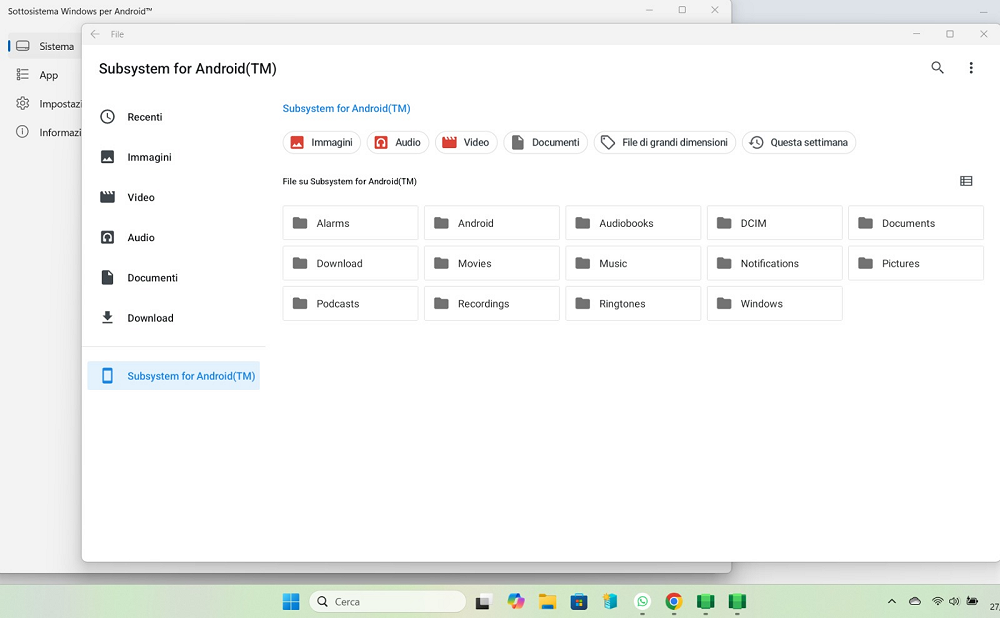
16. Quick Machine Recovery (Ripristino rapido del computer)
Quick Machine Recovery (QMR) è una funzionalità introdotta da Microsoft a partire da Windows 11 24H2 (aggiornamento KB5062660, metà 2025), progettata per risolvere automaticamente i problemi critici di avvio del sistema operativo quando Windows non si carica correttamente. Si tratta di un’evoluzione significativa rispetto alla tradizionale riparazione del sistema al boot, che opera esclusivamente con strumenti e immagini di ripristino locali.
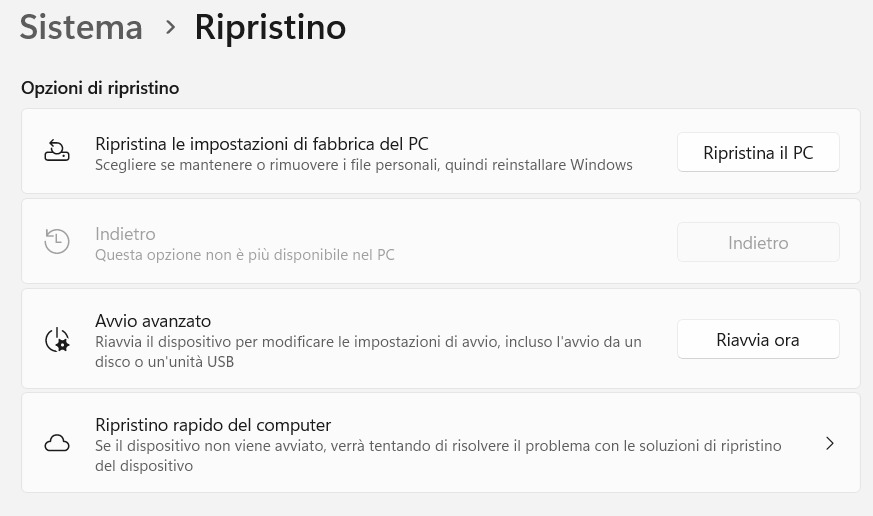
QMR è una soluzione di ripristino automatizzata e connessa al cloud, integrata nell’ambiente di ripristino di Windows (WinRE), che consente al dispositivo di stabilire una connessione di rete (Ethernet o WiFi) anche quando il sistema non si avvia normalmente. Il meccanismo si connette ai servizi cloud di Microsoft per scaricare aggiornamenti, diagnostica e correzioni aggiornate in tempo reale.
In sostanza, QMR opera come un assistente “intelligente” che, alla rilevazione di un errore critico in fase di boot, avvia automaticamente WinRE con accesso di rete e invia dati diagnostici a Microsoft. I server cloud analizzano i problemi, identificano le possibili soluzioni e inviano i pacchetti di riparazione al dispositivo, che li applica in modo trasparente e senza necessità di intervento manuale.
In un altro articolo abbiamo visto come abilitare Quick Machine Recovery in Windows 11 e come utilizzarlo subito. L’aggiornamento KB5062660, infatti, attiva la comparsa della voce Ripristino rapido del computer nella sezione Ripristino delle impostazioni di Windows. Ma è al momento necessario un intervento manuale per avere l’opzione Ripristino rapido del computer nel menu di avvio di emergenza.
/https://www.ilsoftware.it/app/uploads/2025/09/16-funzioni-sconosciute-windows.jpg)
/https://www.ilsoftware.it/app/uploads/2025/12/eliminare-AI-Windows-11.jpg)
/https://www.ilsoftware.it/app/uploads/2025/12/KB5072033-KB5071417-Windows-11.jpg)
/https://www.ilsoftware.it/app/uploads/2025/12/consumo-RAM-app-windows-11.jpg)
/https://www.ilsoftware.it/app/uploads/2025/12/Windows-11-MS-DOS.jpg)